Jak vymazat mezipaměť na Fire TV Stick
Co vědět
- Jít do Nastavení > Aplikace > Správa nainstalovaných aplikací, vyberte aplikaci a poté vyberte Vyčistit mezipaměť.
- Vybrat Vyčistit data pro odstranění místně uložených dat aplikací nebo vyberte Odinstalovat k odstranění aplikace spolu s jejími místními daty a mezipamětí.
- Pokud vaše zařízení Fire TV po vymazání mezipaměti nefunguje správně, proveďte a obnovení továrního nastavení vymazat všechna data na vašem zařízení.
Tento článek vysvětluje, jak vymazat mezipaměť na Firestick. Pokyny platí pro všechna zařízení Fire TV.
Jak vymazat mezipaměť na Fire TV Stick a dalších Fire TV zařízeních
Když aplikace přestane správně fungovat, jednou z nejčastějších příčin je poškozená mezipaměť. V některých případech se může aplikace také zpomalit a nebude fungovat tak dobře, jak očekáváte, kvůli příliš velké mezipaměti. V obou těchto případech je řešením vymazání mezipaměti.
Neexistuje žádná možnost, jak úplně vymazat každou mezipaměť uloženou na vašem zařízení Fire TV. Jediným způsobem, jak vymazat mezipaměť na Fire TV Stick nebo jiném Fire TV zařízení, je vymazat mezipaměť pro každou jednotlivou aplikaci nebo vymazat mezipaměť pouze konkrétní aplikace, která vám dělá potíže.
Zde je návod, jak vymazat mezipaměť na Fire TV Stick a dalších zařízeních Fire TV:
-
zmáčkni Tlačítko Domů pro návrat do domovské nabídky Amazon Fire TV.

Snímek obrazovky -
Přejděte na Nastavení Jídelní lístek.

Snímek obrazovky -
Vybrat Aplikace Jídelní lístek.
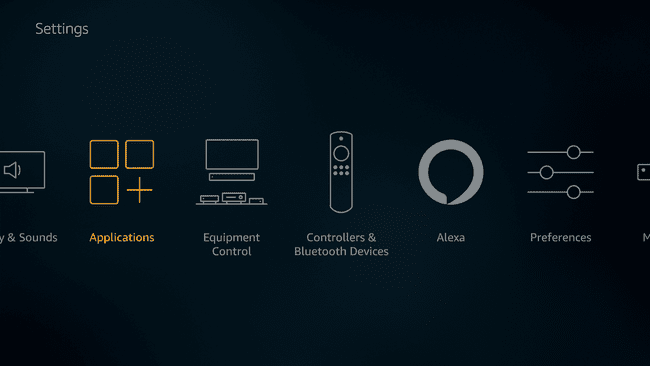
Snímek obrazovky -
Vybrat Správa nainstalovaných aplikací.
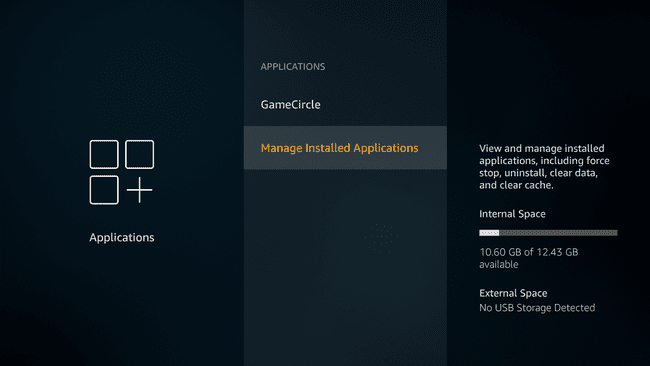
Snímek obrazovky -
Vyberte aplikaci, kterou chcete vymazat mezipaměť.

Snímek obrazovky -
Vybrat Vyčistit mezipaměť.

Snímek obrazovky Pokud vaše aplikace stále nefunguje správně, opakujte tento proces a vyberte Vyčistit data. Některé aplikace, jako je Firefox, vám to také umožňují Vymazat cookies.
Chcete-li vymazat další mezipaměti, stiskněte tlačítko tlačítko Zpět na dálkovém ovládání vyberte jinou aplikaci a poté vyberte Vyčistit mezipaměť pro každou další aplikaci.
Co je Fire TV Cache?
Jednou z nejužitečnějších věcí na zařízeních Fire TV je, že si můžete stáhnout aplikace, které vám umožní sledovat videa, poslouchat hudbu a dělat spoustu dalších věcí. Každá aplikace, kterou si stáhnete, má mezipaměť, což jsou data, která aplikace dočasně ukládá do vašeho zařízení Fire TV, když je v provozu.
Fire TV Stick a další Fire TV zařízení mít dostatečný výpočetní výkon pro streamování videa a některé z nich mohou dokonce streamovat ve 4K, ale stále dochází k problémům, jako je nízká rychlost, zpoždění a pády aplikací. Pokud zaznamenáte některý z těchto problémů, měli byste odstranit mezipaměti na Fire TV Stick nebo Fire TV.
Ve většině případů vymazání mezipaměti na Fire TV Stick vyřeší problémy, jako je nízká rychlost a selhání aplikace. Možná však budete muset vymazat data aplikace, vymazat soubory cookie nebo dokonce resetujte Fire TV Stick do továrního nastavení pokud to nepomůže.
Jak uvolnit místo na Fire TV Stick nebo Fire TV zařízení
Vymazání mezipaměti aplikace, která má tendenci vytvářet obzvláště velkou mezipaměť, může pomoci uvolnit místo na vašem počítači Fire TV Stick, ale to je jen jedna možnost.
Pokud je vaším cílem při vymazání mezipaměti na Fire TV Stick uvolnit místo, musíte se také podívat na velikost jednotlivých aplikací a množství dat, které ukládají na vašem zařízení.
-
lis Domov na dálkovém ovladači a přejděte na Nastavení > Moje Fire TV > O > Úložný prostor.

Snímek obrazovky Tato obrazovka vám umožňuje zjistit, kolik úložného prostoru zbývá na vašem zařízení. Pokud vaše zařízení skutečně dochází úložný prostor, pak budete muset vymazat mezipaměť nebo data některých aplikací nebo dokonce odstranit aplikace, které pravidelně nepoužíváte.
Musíte si vybrat přístroj nebo Systém namísto Moje Fire TV s některými zařízeními Fire TV a staršími verzemi softwaru.
-
lis Domov na dálkovém ovladači a přejděte na Nastavení > Aplikace > Správa aplikací.
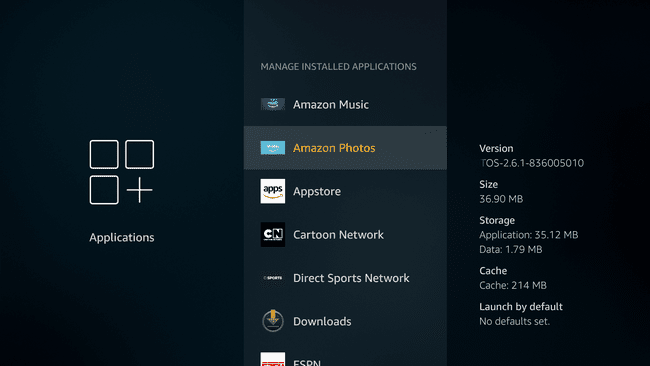
Snímek obrazovky lis nahoru a dolů na dálkovém ovladači pro procházení vašich nainstalované aplikacea podívejte se na informace na pravé straně obrazovky. To vám umožní zjistit, které aplikace zabírají nejvíce místa.
Co jednotlivé sekce znamenají:
- Velikost — Celkové množství místa, které zabírá aplikace, místní data a dočasná mezipaměť.
- aplikace — Množství místa, které aplikace sama zabírá.
- Data — Množství místa, které zabírají místně uložená data, jako jsou fotografie a videa, která byla trvale stažena do vašeho zařízení Fire TV.
- Mezipaměti — Množství místa, které zabírají dočasné soubory mezipaměti.
Chcete-li uvolnit místo, vyberte aplikaci, kterou příliš nepoužíváte, nebo aplikaci, která má velkou mezipaměť nebo místně uložená data.
-
Odinstalujte aplikaci, vymažte mezipaměť nebo vymažte místní data.
Použití Vyčistit mezipaměť odstranit dočasné soubory mezipaměti, Vyčistit data k odstranění lokálně uložených dat, popř Odinstalovat k odstranění aplikace spolu s jejími místními daty a mezipamětí.
Tento postup opakujte, dokud nebudete mít dostatek volného místa.
Jak resetovat Fire TV Stick nebo Fire TV zařízení do továrního nastavení
Vymazání mezipaměti aplikace na Fire TV Stick obvykle umožní aplikaci začít znovu správně fungovat. V některých případech možná budete muset zvolit možnost vymazat data, nebo dokonce aplikaci smazat a znovu stáhnout.
Pokud vaše zařízení Fire TV Stick nebo Fire TV stále nefunguje správně ani po vymazání mezipaměti jednotlivých aplikací, můžete provést obnovení továrního nastavení vymažete všechna data uložená ve vašem zařízení. To ovlivní celou vaši Fire TV Stick místo toho, abyste se zabývali pouze jednou aplikací najednou.
Pokud je vaším jediným cílem vymazat mezipaměť v několika aplikacích, neprovádějte následující proces obnovení továrního nastavení. Následující proces vrátí vaše zařízení do původního továrního stavu, čímž se smažou všechny vaše aplikace.
Zde je návod, jak vymazat všechna data na vašem Fire TV zařízení a vrátit je do původního továrního stavu:
zmáčkni tlačítko Domů na vašem dálkovém ovládání.
-
Navigovat do Nastavení > Moje Fire TV.
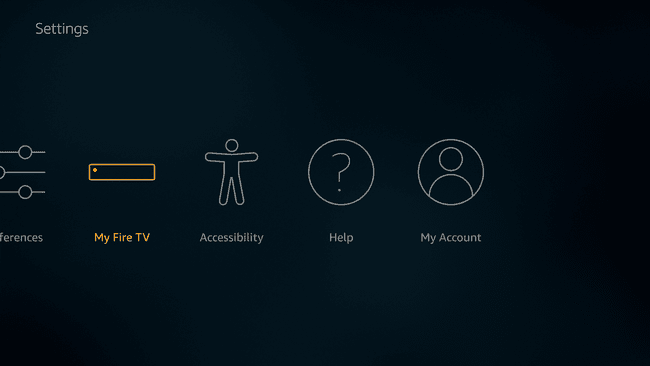
Snímek obrazovky V závislosti na vašem zařízení a verzi vašeho softwaru můžete vidět přístroj nebo Systém namísto Moje Fire TV.
-
Vybrat Obnovit výchozí tovární nastavení.
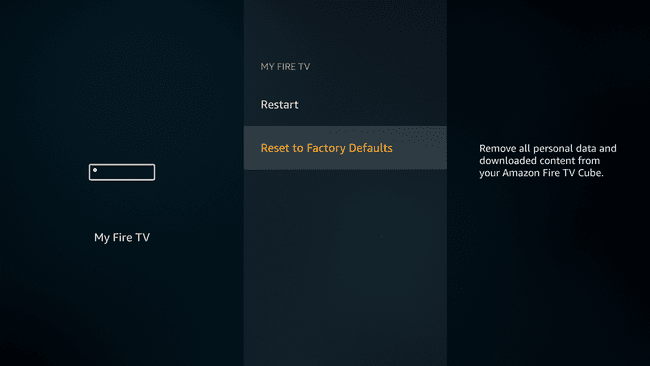
Snímek obrazovky -
Vybrat Resetovat.

Snímek obrazovky Počkejte, až se vaše zařízení Fire TV resetuje.
